随着智能手机的普及,人们对于手机软件的需求也越来越高,其中悬浮窗口功能成为了许多用户所追求的一项实用功能。悬浮窗口可以在手机屏幕上以浮动的形式显示其他应用程序的内容,使用户能够快速切换和操作不同的应用。如何设置手机软件的悬浮窗口功能呢?本文将为大家介绍手机悬浮窗口的开启教程,帮助大家轻松掌握这一功能的使用方法。
手机悬浮窗开启教程
具体步骤:
1打开手机“设置”选项,选择“更多应用”。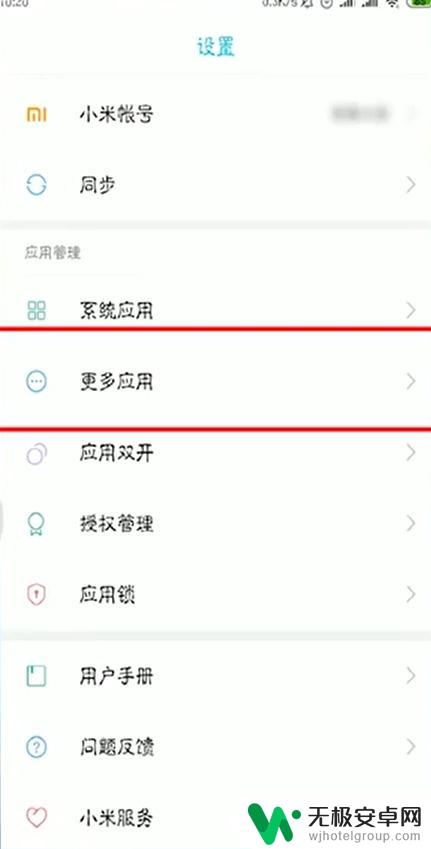 2下拉找到想要开启悬浮窗的应用。
2下拉找到想要开启悬浮窗的应用。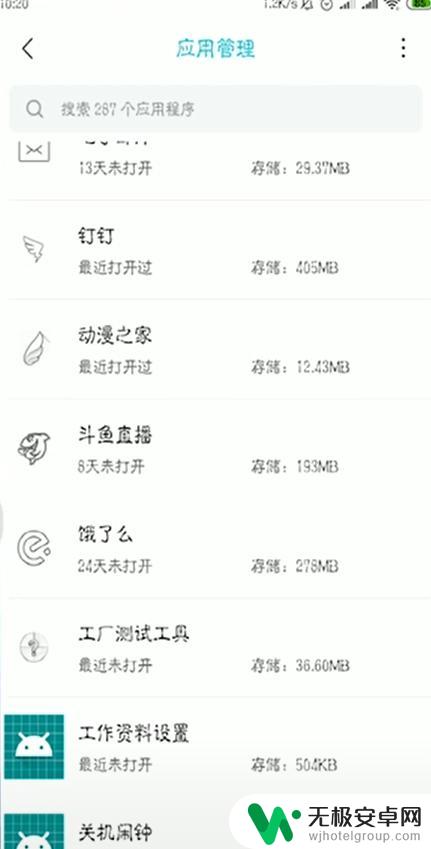 3点击该软件,选择“权限管理”选项。
3点击该软件,选择“权限管理”选项。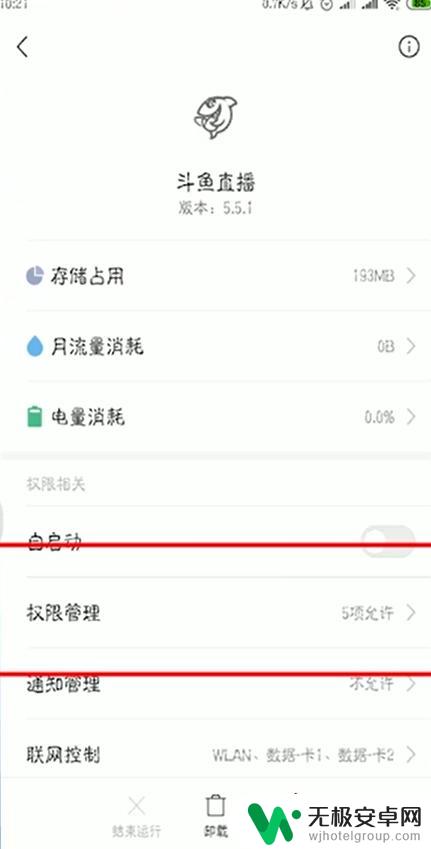 4下拉找到“显示悬浮窗”,打开即可。
4下拉找到“显示悬浮窗”,打开即可。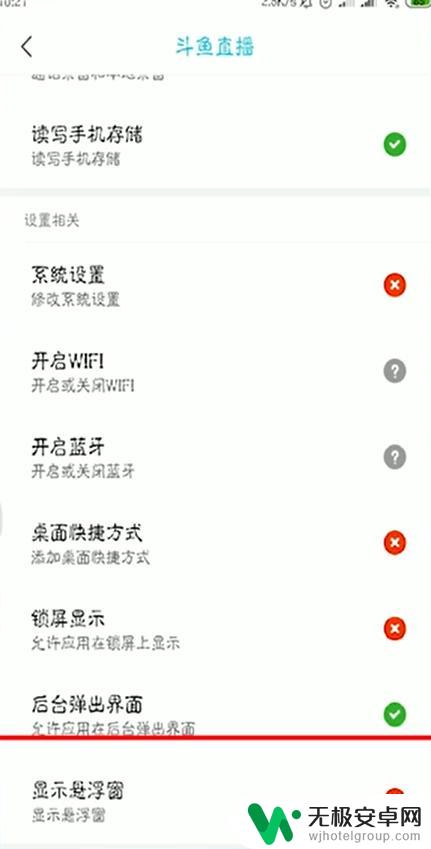 5总结如下。
5总结如下。
以上就是手机软件设置悬浮窗口的全部内容,如果还有不清楚的用户可以参考以上步骤进行操作,希望能够对大家有所帮助。









